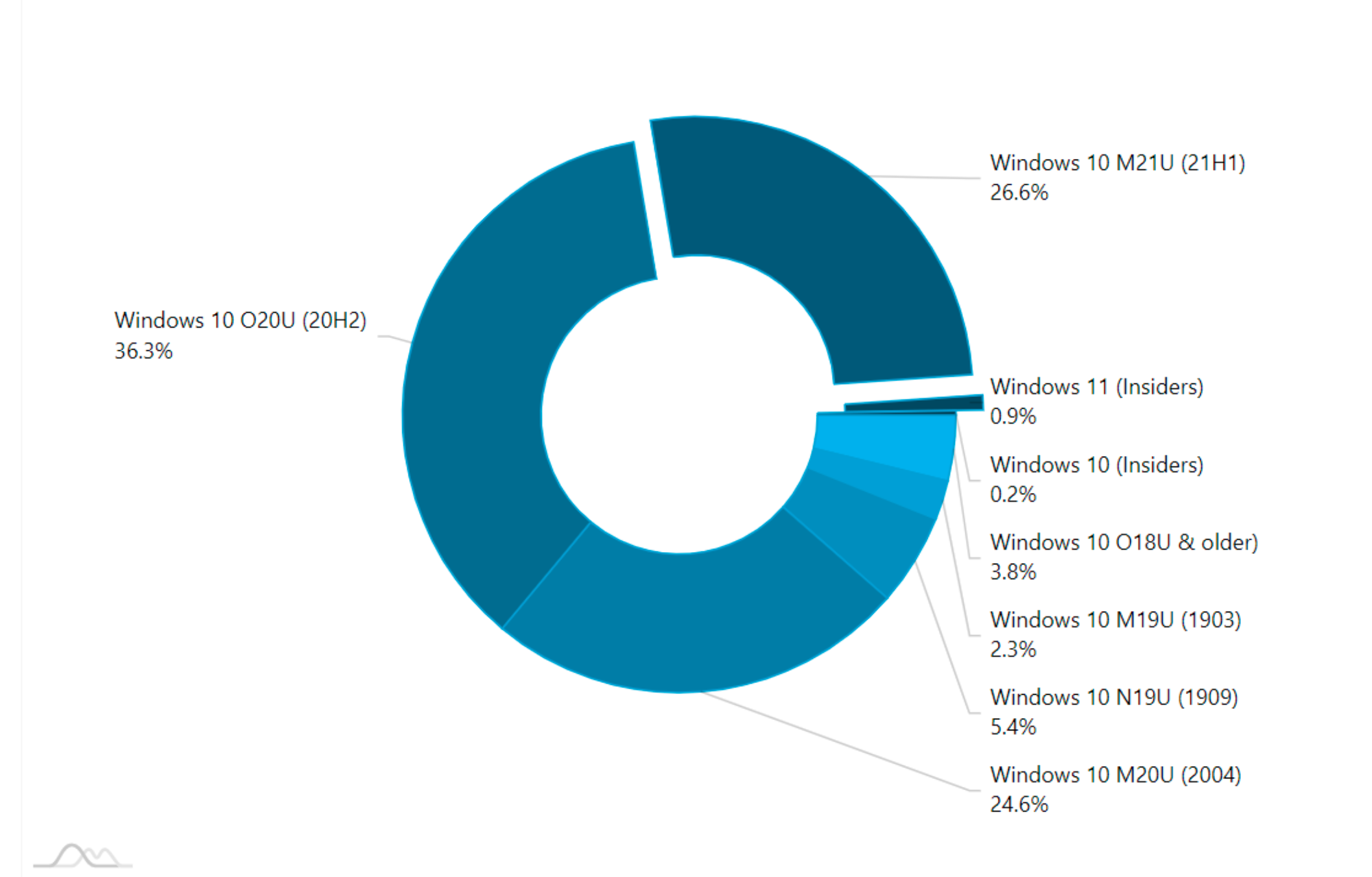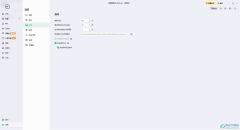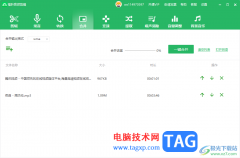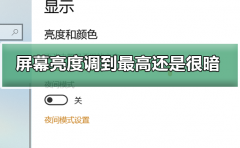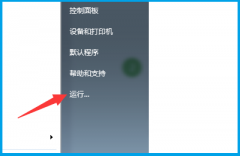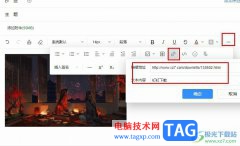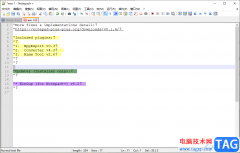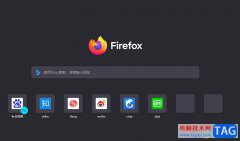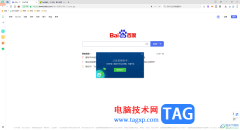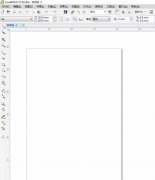作为一款免费网页浏览软件,uc浏览器软件为用户提供了健康安全的上网服务,用户因此可以通过uc浏览器快速访问互联网,还可以随时与网络世界进行数据交互,以此来体验浏览网页的乐趣,当用户在使用uc浏览器浏览网页时,会产生浏览数据,用户为了避免占用太多的存储空间,便问到uc浏览器怎么把浏览数据全部清除的问题,这个问题其实时候很好解决的,用户直接在菜单中点击清除浏览数据选项,接着在打开的窗口中选择需要清除的浏览数据并按下清除按钮即可解决问题,那么接下来就让小编来向大家分享一下uc浏览器把浏览数据全部清除的方法教程吧,希望用户在看了小编的教程后,能够获取到有用的经验。
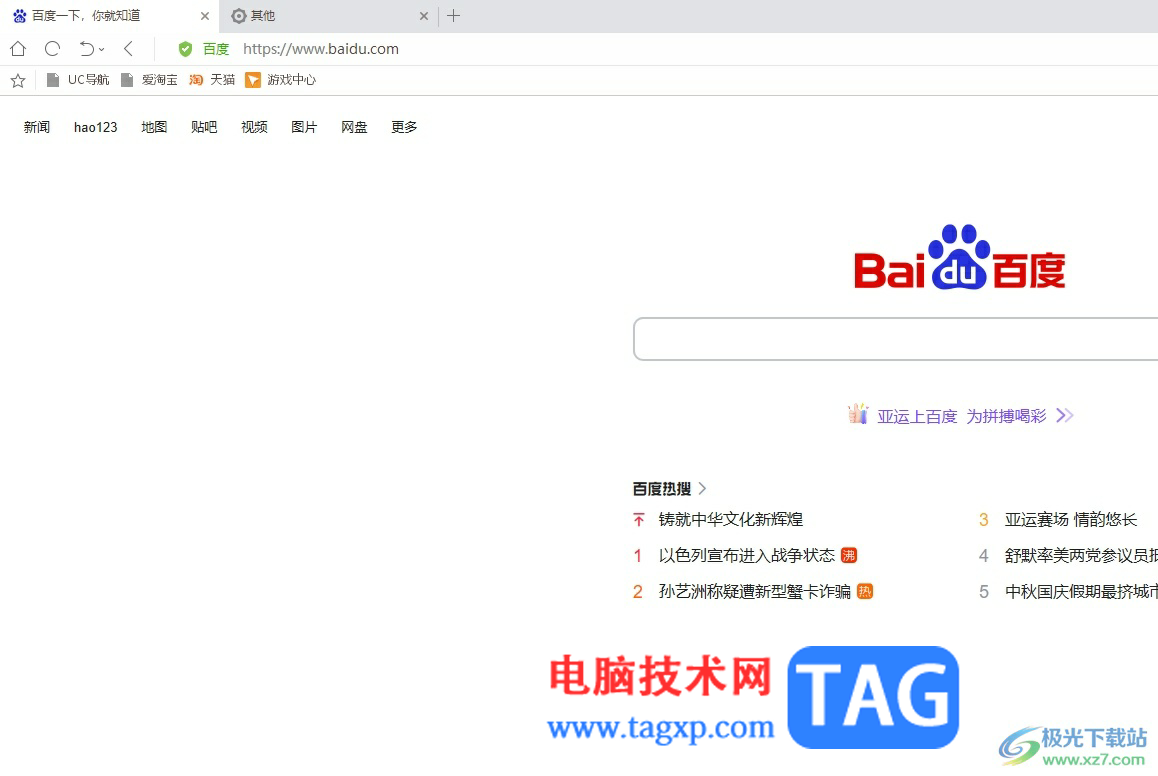
方法步骤
1.用户在电脑上打开uc浏览器软件,并来到主页上点击右上角的头像
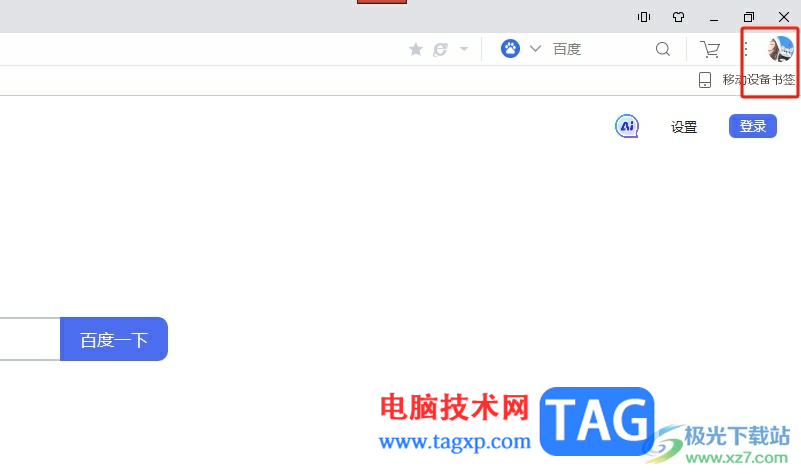
2.在弹出来的下拉选项卡中,用户选择其中的清除浏览数据选项,页面将会发生切换
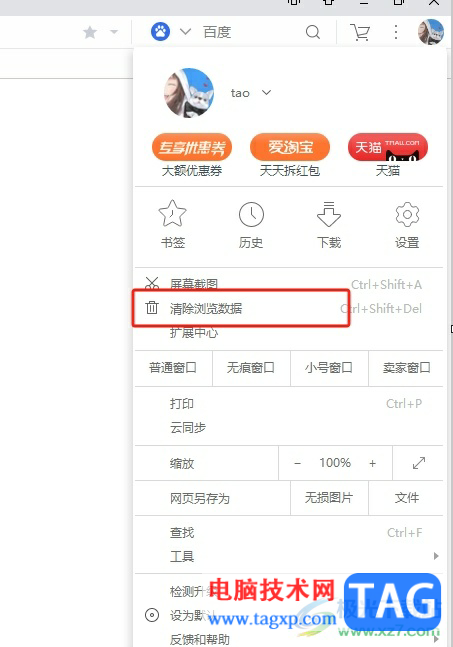
3.在打开的清除浏览数据窗口中,用户设置好清除数据的时间段,将其设置为全部,然后选择自己需要清除的数据类型
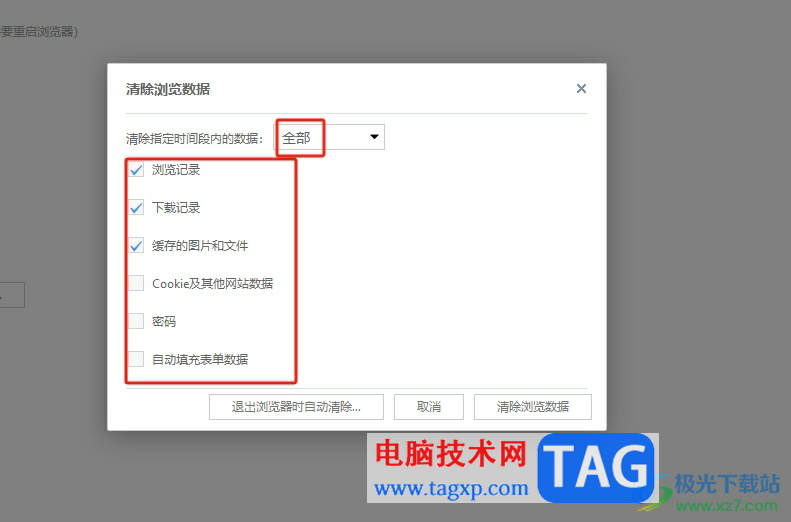
4.设置完成后,用户直接在窗口的右下角按下清除浏览数据选项即可
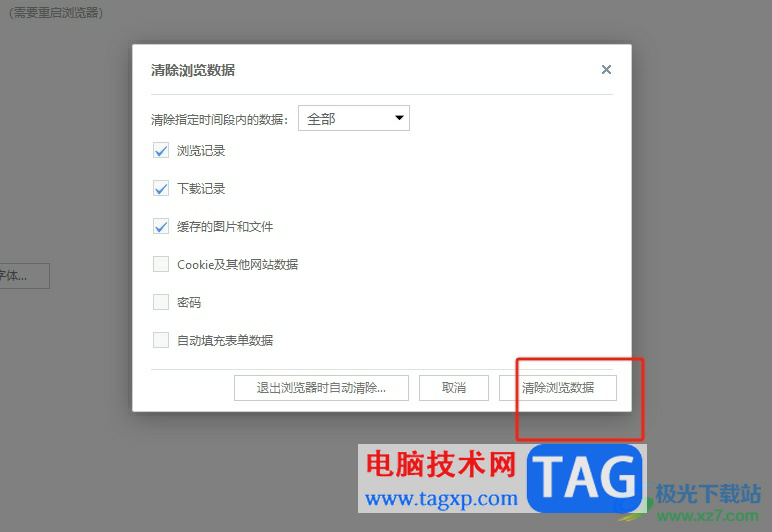
5.或者用户设置退出浏览器时自动清除的功能,在打开的窗口中同样勾选需要清除的数据类型即可
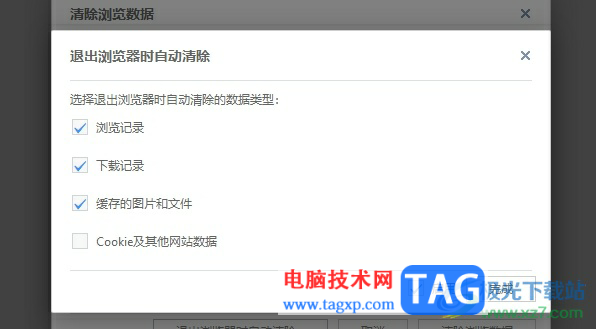
以上就是小编对用户提出问题整理出来的方法步骤,用户从中知道了大致的操作过程为点击头像——清除浏览数据——勾选清除的数据类型——清除浏览数据这几步,方法简单有效,因此感兴趣的用户可以跟着小编的教程操作试试看,一定可以成功将浏览数据全部清除的。